

作者:Vernon Roderick, 最近更新:September 16, 2020
NTFS是Windows上最常用的文件系統,但在Mac上不是很常見。 畢竟,它通常不可用。 因此,用戶傾向於將其SD卡格式化為FAT32或exFAT,但近來,exFAT受到了一些批評。
最後,FAT32是Mac用戶的通用文件系統,但是當然,並非所有人都知道。 有些可以簡單地格式化其SD卡而無需檢查文件系統。 本文將討論 如何將Mac上的SD卡格式化為FAT32因此您可以更好地了解所使用的文件系統。
第1部分:為什麼要格式化SD卡?第2部分。在開始將Mac上的SD卡格式化為FAT32之前第3部分。如何使用磁盤工具將Mac上的SD卡格式化為FAT32第4部分。如何使用終端將Mac上的SD卡格式化為FAT32第5部分。可選的SD卡格式化方法第6部分。從格式化的SD卡恢復文件部分7。 結論
開始學習之前 如何將Mac上的SD卡格式化為FAT32,您首先必須問自己,為什麼首先需要格式化驅動器? 首先,它將刪除您的所有數據,因此存在風險,但是有什麼好處呢?
首先,必須先以任何方式對SD卡或microSD卡進行格式化。 這意味著它可以是FAT32或exFAT。 但是,選擇正確的文件系統而不只是選擇其中一個仍然很重要。 這樣可以使其與SD卡的規格保持一致,同時最大程度地降低問題風險。
在實際學習之前,還需要注意一些事項 如何將Mac上的SD卡格式化為FAT32。 以下列出了一些建議的內容,有時還要求您遵循這些內容:
一旦確定Mac支持64GB或128GB,並且SD卡信譽卓著,便可以學習如何將Mac上的SD卡格式化為FAT32。
有兩種方法 如何將Mac上的SD卡格式化為FAT32。 一個涉及磁盤工具,而另一個涉及終端。 您可能已經猜到了,我們將從磁盤實用程序開始。
磁盤實用程序是Mac的內置工具。 簡而言之,它已經作為Mac操作系統的一部分存在,因此不需要安裝任何東西。 在執行這些步驟之前,您可能想知道,將SD卡仍放在相機中時,最好將其格式化。 這是因為它具有更有效的格式化方法。
無論哪種方式,如果您想繼續學習 如何將Mac上的SD卡格式化為FAT32,這是您需要遵循的步驟:
如果Mac上有內置SD卡插槽,只需將SD卡插入那裡。 對於microSD卡,請將其放入SD卡適配器的盒中,然後將適配器放入插槽中。 SD卡讀取器可能也足夠。
也有不同的方法來打開“磁盤工具”。 一種方法是去 應用 > 公用事業。 在那裡選擇 磁盤工具。 另一種方法是單擊屏幕右上角的放大鏡轉到Spotlight並蒐索 磁盤工具。 您還可以通過按以下鍵訪問Spotlight 命令+空格 鍵盤上。
現在,從窗口左側,選擇要格式化的SD卡。 如果這是您第一次格式化,則很可能是未命名的; 否則,您應該知道它的名字。 現在,從頂部欄的選項中,選擇“擦除”。 這將提示系統通過彈出消息要求確認。 只是通過消息。
您將獲得一個彈出窗口,該窗口應該是“格式”嚮導。 此窗口中將有兩個字段。 在裡面 姓名 字段中,輸入要提供SD卡的名稱。 在應該是下拉菜單的格式字段中,將有多個選項。 選擇 的MS-DOS(FAT) 如果SD卡為32GB或以下。 否則,請選擇exFAT,因為FAT32無法使用。 點擊 抹去 按鈕。
這應該格式化SD卡。 可能需要一段時間,具體取決於SD卡的大小。 不過,請點擊 完成 格式化完成後,請點擊。
這就是使用傳統方法(即使用“磁盤工具”應用程序)將Mac上的SD卡格式化為FAT32的方法。 但是,並非每種工具都完美無缺。 如果存在某種問題會阻止您格式化SD卡,則始終可以嘗試使用另一種更為複雜的方法。
終端同樣是Mac的內置工具。 基本上,這是每一個關鍵部分 Mac 操作系統,類似於命令提示符對Windows PC的重要性。 由於Terminal基本上是Command Prompt的Mac對應版本,因此您可以期望您的任務學習如何使用Terminal將Mac上的SD卡格式化為FAT32,這比以前的方法更加困難。
話雖如此,請確保認真執行以下步驟,以避免出現嚴重問題:
將SD卡插入Mac計算機。 可以使用嘗試“磁盤工具”方法時使用的相同方法來完成此操作。
有兩種打開終端的方法。 一個,你可以去 應用 > 公用事業 > 終端。 您也可以像以前一樣去Spotlight。 然後,輸入“ terminal”並按 輸入.
首先,您必須確定代表SD卡的代碼。 輸入 分發清單 在終端窗口中。 現在尋找類似的東西 / dev / disk#。 #號可以是從0開始的任何數字。請記住此圖。
現在輸入“Sudo Diskutil擦除磁盤FAT32 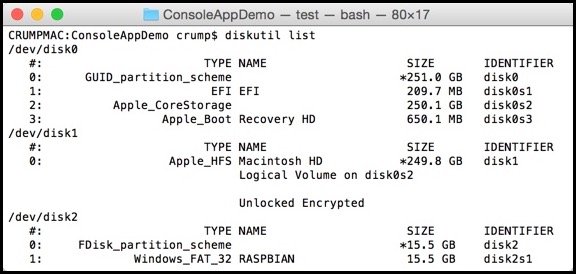
雖然我們已經討論了兩種主要方法 如何將Mac上的SD卡格式化為FAT32,還有另一種格式化驅動器的方法,那就是使用第三方工具。
有幾個SD卡格式化器。 他們很可能會使用磁盤實用程序使用的同一系統,但是通過將您在學習上遇到的所有步驟匯總到一個窗口中,它使工作變得更加容易。 如果需要方便,建議您使用第三方SD卡格式化程序。 但是,由您自己確定合適的SD卡格式化程序。
正如我之前提到的,學習如何在Mac上將SD卡格式化為FAT32具有其後果。 最大的後果可能是您將丟失格式化的SD卡中的文件。 那麼,如何避免永久丟失這些文件呢?
FoneDog數據恢復 允許用戶使用各種驅動器。 最好的部分是它可以 從格式化的SD卡中恢復。 簡而言之,我建議您檢查FoneDog數據恢復,以防萬一在格式化過程中丟失重要文件的情況。
數據恢復
恢復已刪除的圖像,文檔,音頻和更多文件。
從計算機(包括回收站)和硬盤驅動器中獲取已刪除的數據。
恢復因磁盤事故,操作系統崩潰等原因引起的丟失數據。
免費下載
免費下載

並非所有人都知道如何將Mac上的SD卡格式化為FAT32,尤其是因為 SD卡 如今,格式化程序變得越來越流行。 這項任務越來越成為一種自動任務,而不是手動任務。
但是,既然您現在知道該怎麼做,那麼將來就不應該成為問題。 如果您確實遇到問題,建議您像今天一樣在互聯網上進行搜索。
發表評論
留言
熱門文章
/
有趣無聊
/
簡單難
謝謝! 這是您的選擇:
Excellent
評分: 4.7 / 5 (基於 86 個評論)